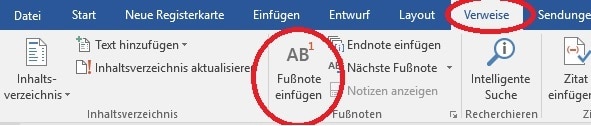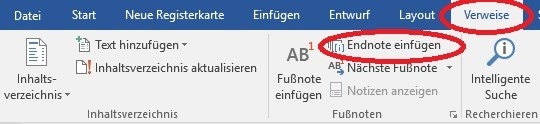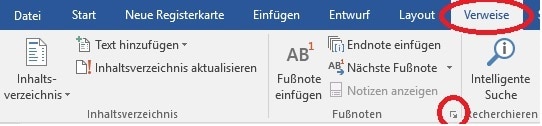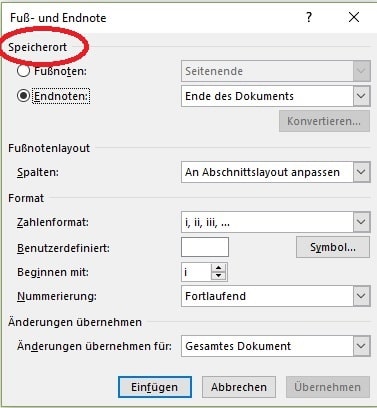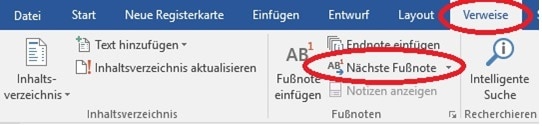In Dokumenten benötigst du gelegentlich Fuß- und Endnoten. Mithilfe derer kannst du problemlos einen Text im Dokument erläutern, kommentieren oder auch Referenzmaterial hierzu angeben.
Dabei platzierst du Fußnoten stets unterhalb einer Seite. Endnoten hingegen befinden sich auf der Seite stets am Ende des Dokuments.
Fuß- und Endnoten bestehen jeweils aus zwei Teilen. Und zwar aus dem Fuß- oder Endnotenzeichen sowie der entsprechenden Notiz dazu.
Hinzufügen einer Fußnote – so geht’s
Zum Hinzufügen einer Fuß- oder Endnote in Word geht ihr am besten folgendermaßen vor:
- Im ersten Schritt wählst du in deinem Dokument die Stelle, an der du die Fußnote einfügen möchtest.
- Anschließend gehst du auf den Menüpunkt „Verweise“.
- Nun klickst du auf „Fußnote einfügen“.
- Nun kannst du den Fußnotentext eingeben.
Hinzufügen einer Endnote
Die Vorgangsweise ist ähnlich wie eben beschrieben.
- Zuerst wählst du die Stelle, an der die Endnote eingefügt werden soll.
- Nun gehst du zum Menüpunkt „Verweise“.
- Anschließend klickst du auf „Endnote einfügen“.
- Nun kannst du deinen Endnoten-Text einfach eingeben.
Anpassung der Fuß- und Endnoten
Möchtest du die Darstellung deiner eingefügten Fuß- und Endnoten im Nachhinein ändern, stellt dies kein Problem dar. So kannst du beispielsweise das Zahlenformat ändern oder auch festlegen, wo die Fuß- und Endnoten in deinem Dokument angezeigt werden sollen.
- Dazu klickst du erneut auf die Registerkarte „Verweise“.
- Anschließend wählst du das Dialogfeld „Fußnoten“.
- Öffne dieses durch Anklicken und wähle die von dir gewünschten Optionen aus.
- Unter „Speicherort“ wählst du aus, ob du die Fuß- oder die Endnote ändern möchtest.
- Anschließend kannst du das Fußnotenlayout und Format ändern.
- Abschließend betätigst du den Button „Einfügen“.
Umwandeln sämtlicher Fuß- und Endnoten
Ferner besteht die Möglichkeit des Umwandelns aller Fuß- in Endnoten oder umgekehrt.
- Dazu wählst du die Registerkarte „Verweise“.
- Anschließend das Dialogfeld „Fußnoten“.
- Bei „Fußnoten“ oder „Endnoten“ wählst du den Button „Konvertieren“.
- Wähle nun die gewünschte Konvertierungsoption aus.
- Klicke anschließend auf „OK“.
Löschen von Fuß- und Endnoten
Sofern du eine Fuß- oder Endnote löschen möchtest, kannst du nach Öffnen deines Dokuments wie folgt vorgehen:
- Wählen der Registerkarte „Verweise“.
- In der Gruppe „Fußnoten“ wählst du „Nächste Fußnote“ respektive die Dropdown-Liste bis dir die Option „Nächste Endnote“ angezeigt wird.
- Nachdem du die gewünschte Option gewählt hast, wählst du deine Fuß- oder Endnote aus.
- Nun muss nur noch die Taste „ENTF“ auf deiner Tastatur betätigt werden um die Fuß-/Endnote zu löschen.